- ¿Estás intentando instalar una nueva aplicación de Microsoft Store y te aparece un extraño código de error 0x80070005 que no puedes solucionar?
- El mensaje de error "Ha ocurrido algo inesperado" no te da muchas opciones, e Internet está lleno de guías que no funcionan?
- Aprende a solucionar el error 0x80070005 que te impide descargar nuevas aplicaciones de Microsoft Store forzando la actualización de Windows.
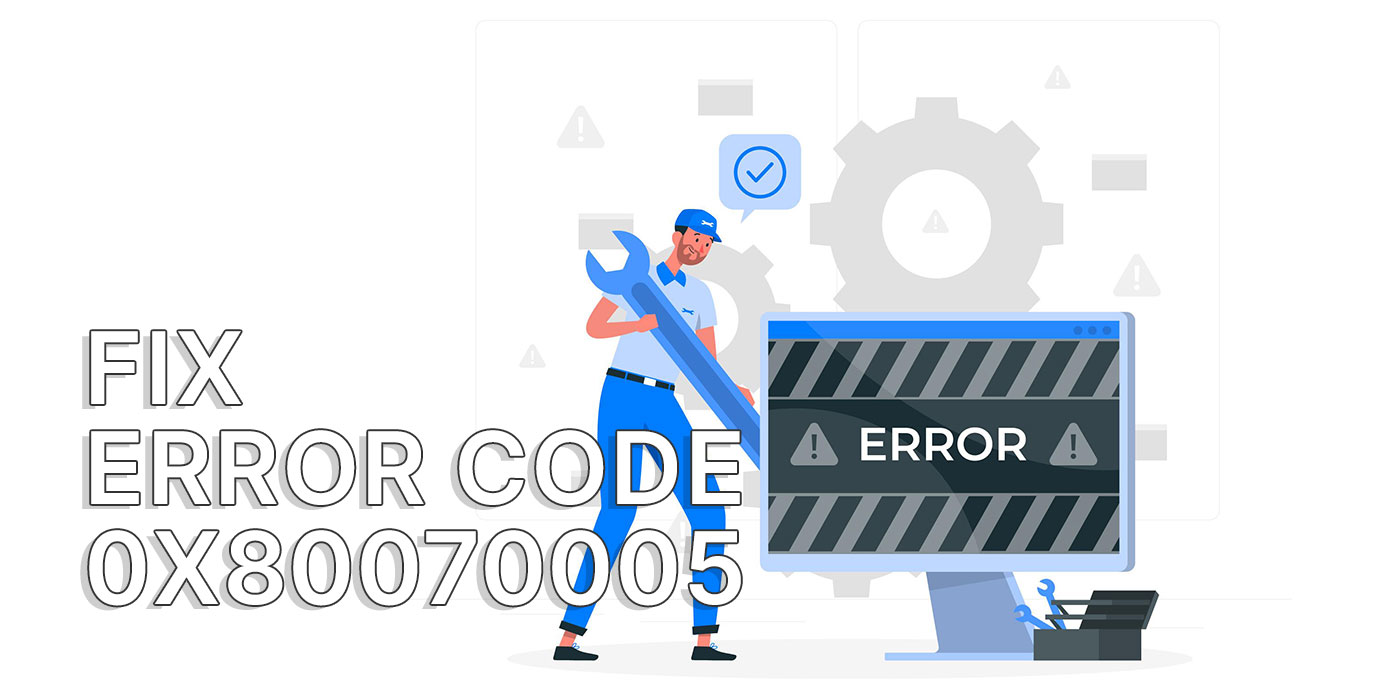
Hace unas semanas que tengo este problema, en el que No he podido instalar una nueva aplicación de Microsoft Store en mi portátil. Pude actualizar todas las aplicaciones descargadas anteriormente, pero no pude instalar una aplicación nueva.
Intenté arreglar el error pero me rendí después de probar casi todo lo que leí en Internet. Y hay un montón de artículos sobre el código de error 0x80070005 de Criptic. Intentara lo que intentara, obtenía el siguiente mensaje de error.
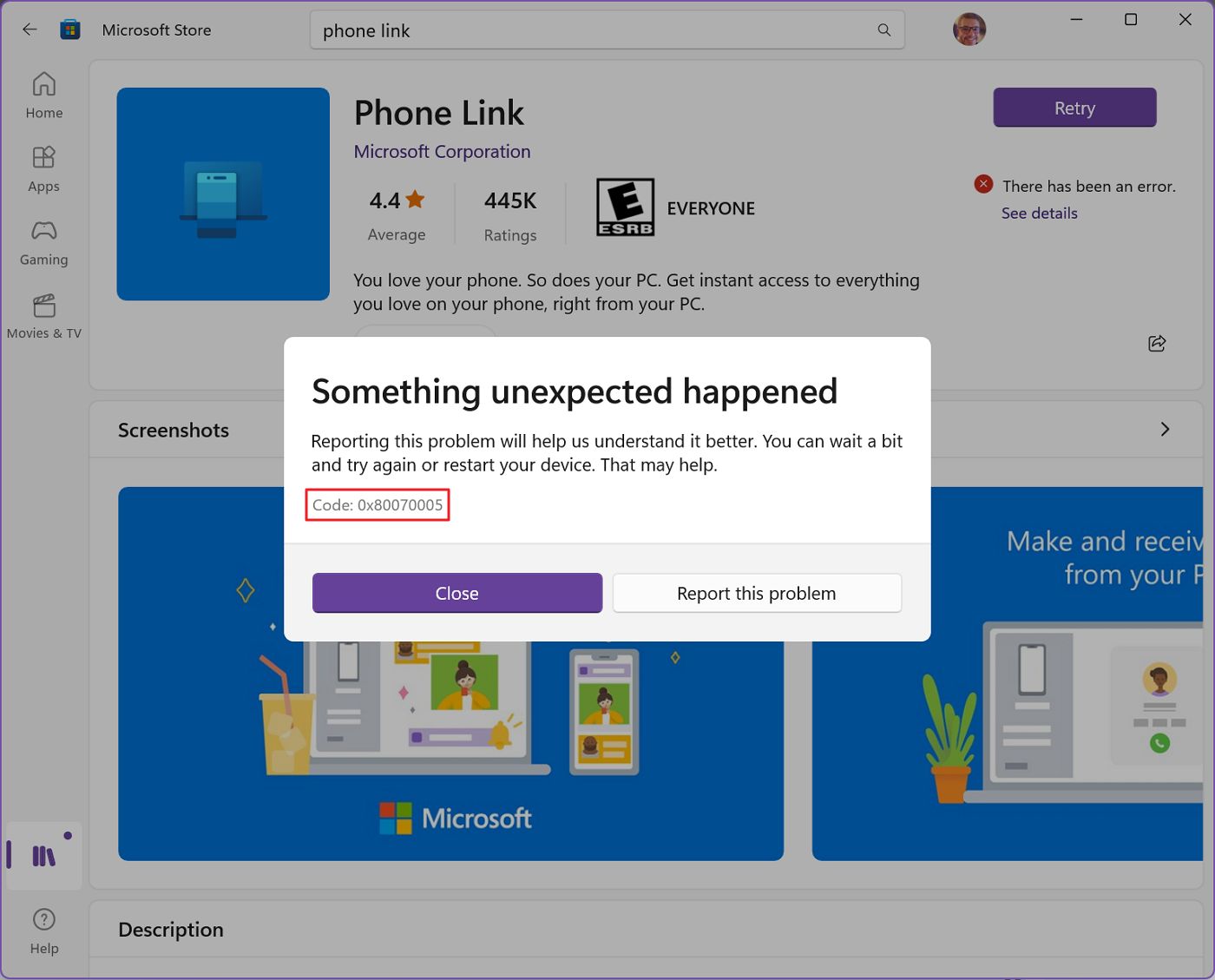
Tengo la suerte de tener dos ordenadores, así que no estaba tan preocupada por este error. Pero algo dentro de mi cabeza no dejaba de darme la lata con que uno de mis ordenadores no era 100% funcional.
Eso no es algo que pueda tomarme a la ligera.
Lo que no funcionó
En primer lugar, voy a contarte lo que he probado y no ha funcionado. Quizá esto te evite perder el tiempo con un error que es bastante tozudo.
- Comprobador de archivos de sistema -
sfc /scannowmando. - Ejecutar el Servicio y la Gestión de Imágenes de Despliegue -
dismmando. - Desinstala y vuelve a instalar Microsoft Store con PowerShell.
- Actualiza Windows a la última versión e instala los controladores más recientes.
- Restablece todos los componentes de Windows Update.
- Ejecuta el solucionador de problemas de Windows Update.
- Ejecuta el solucionador de problemas de los Servicios Inteligentes en segundo plano.
- Desactiva el Cortafuegos de Windows y el Antivirus Defender.
- Restablecer y reparar la aplicación Microsoft Store.
Algunas de estas recomendaciones son bastante genéricas. Eso no significa que no funcionen en otros casos. Para el Error 0x80070005 no funcionaron.
A mí no. Intentara lo que intentara, obtenía el mismo error: Ha ocurrido algo por nuestra parte.
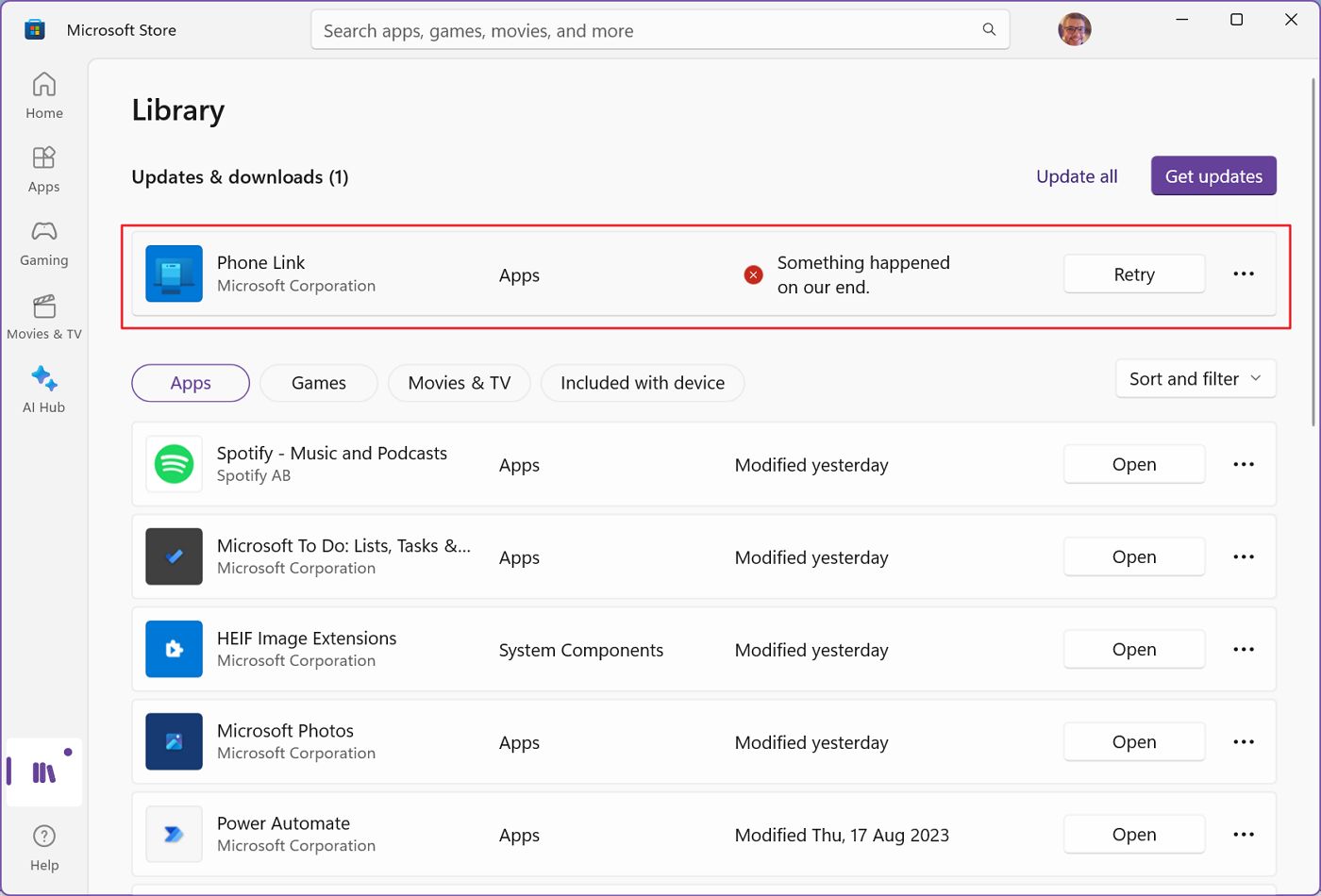
El arreglo me dice que el problema era mío.
La mejor solución para el error 0x80070005: In-Place Windows Update
El fin de semana pasado por fin encontré una solución que funcionó. Por supuesto, es una de las soluciones más difíciles posibles, como puedes imaginar.
Tienes que forzar la actualización de Windows, lo que implica algunos riesgos, pero al menos conservas tus archivos y carpetas, por lo que no es necesario reinstalarlo todo. Por supuesto, puedes mitigar estos riesgos haciendo una copia de seguridad completa de la imagen del sistemaasí que asegúrate de hacerlo antes de continuar.
Si lo haces todo bien, tu PC puede arreglarse en 10-15 minutos, dependiendo de la velocidad de tus componentes. Todos tus archivos, aplicaciones y configuraciones permanecerán intactos si seleccionas conservarlos durante la configuración de la actualización.
No olvides este paso si no quieres reinstalarlo todo:
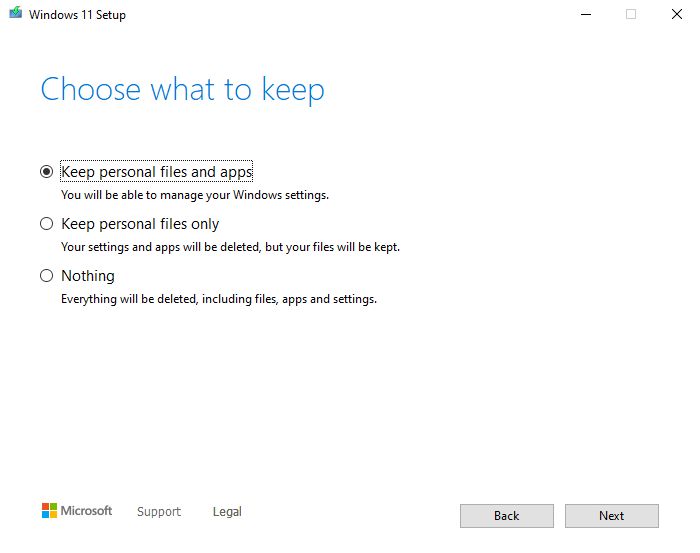
No voy a hacer una guía paso a paso sobre la actualización de Windows desde Windows en este artículo. Puedes seguir nuestra guía para forzar la actualización de tu instalación actual de Windows.
La guía abarca los tres métodos más importantes:
- Asistente de instalación.
- Inicia la instalación desde una imagen ISO de Windows montada.
- Inicia la instalación desde el soporte de instalación (memoria USB).
Elige la que más te guste. No hay diferencia en el resultado.
Nota: No tienes que actualizar Windows a la última versión si no quieres. Puedes conservar tu versión actual de Windows siempre que tengas un archivo de imagen ISO de Windows anterior, porque el funcionario La página de descarga de Windows 11 descargará la última versión.
No quería reiniciar Windows porque hacerlo eliminaría por completo las aplicaciones y su configuración. Sí, mis archivos estarían a salvo, pero almacenados en una carpeta de copia de seguridad donde tendría que ordenarlos y copiarlos en lo que básicamente es una nueva instalación de Windows.
No, gracias. Mejor instalo Windows desde cero. Eso lo arregla todo.
Si forzar la actualización de Windows no te funciona, realmente quieres solucionar el error 0x80070005, y no tienes miedo de ensuciarte las manos (aka perder un fin de semana) tengo artículos detallados para cómo restablecer Windows desde el Entorno de Recuperación, restablecer desde la app Ajustesy un Guía paso a paso para instalar Windows 11.
¿Has encontrado otra solución para el temido Error 0x80070005? Házmelo saber en los comentarios.







